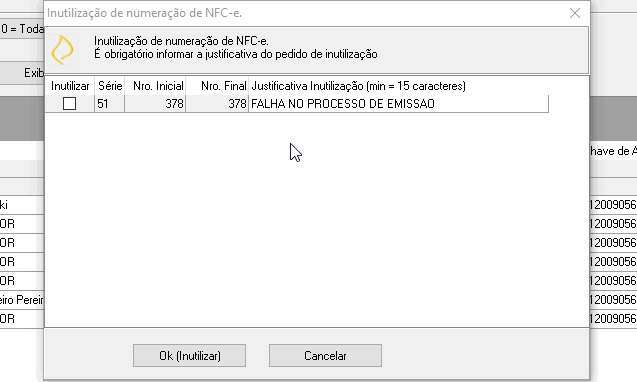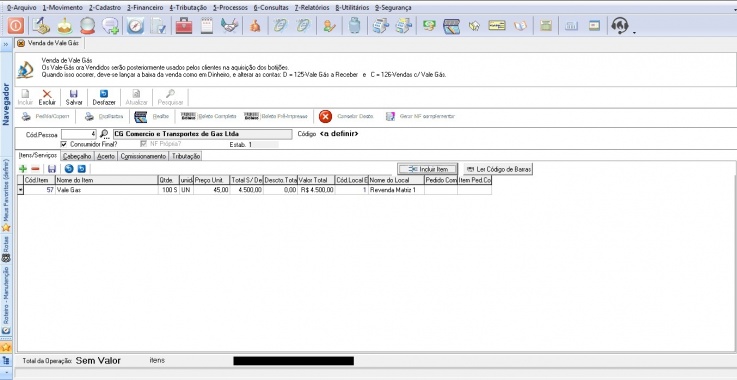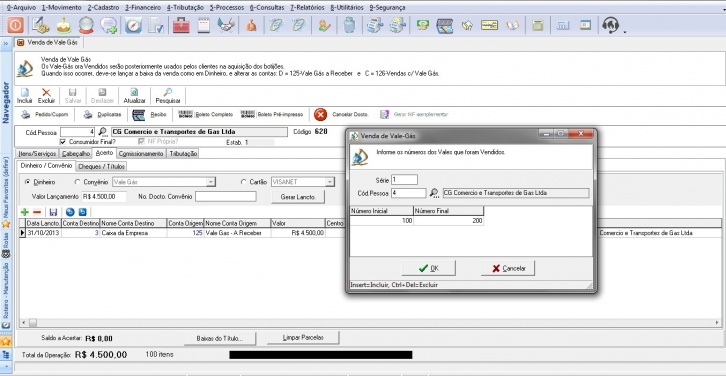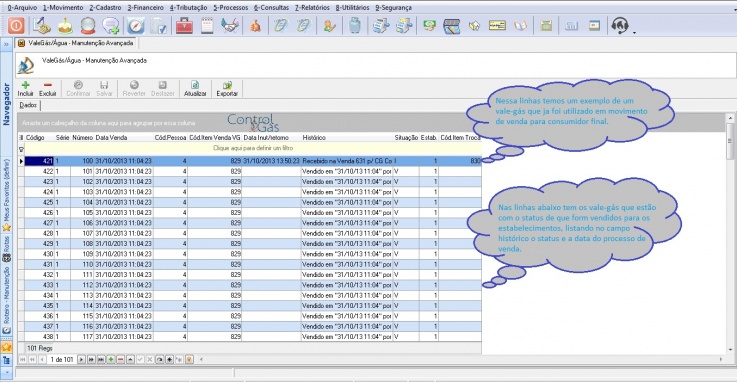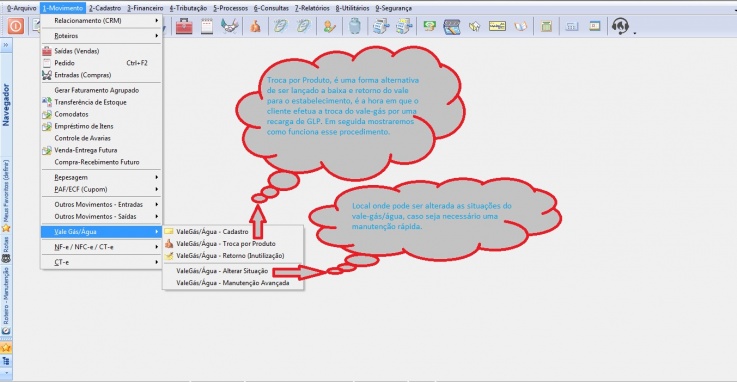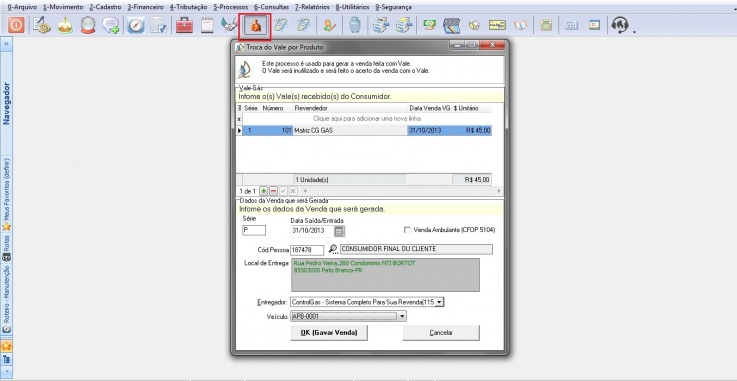Inutilizar Numeração: mudanças entre as edições
Sem resumo de edição |
Sem resumo de edição |
||
| Linha 1: | Linha 1: | ||
<center>[[image: | {{#seo: | ||
|title=Reajuste e Definição de Preços | |||
|titlemode=replace | |||
|keywords=ControlGás, Reajuste, Definição, Preço, Item, Menu, Manual,Guia | |||
|description=Este manual tem por objetivo ensinar a fazer o reajuste e definição de preços no sistema ControlGás. | |||
}} | |||
<center>[[image:noname.png|379x133px|class=img-thumbnail|link=Página principal]]</center> | |||
<div class="col-md-5"><span style="color:#636363"><i class="fas fa-home fa-2x"></i></span> [[Página principal|<span style="color:#636363"><font size=4>'''Página Principal'''</font></span>]]</div> | |||
---- | |||
== <center><div style="color:#0F5B8F" class="panel panel-info">Reajuste e Definição de Preços</div></center> == | |||
---- | ---- | ||
| Linha 11: | Linha 24: | ||
---- | ---- | ||
'''1º Passo:''' | <center>'''1º Passo:''' | ||
''' '''Na página inicial do sistema Controlgás clique no menu 1- Movimento e selecione a opção NF-e / NFC-e / CT-e / MDF-e / SAT ou nos atalhos de gerenciadores de notas [[image:gerenciador.png|44x38px]] como mostrado abaixo: | ''' '''Na página inicial do sistema Controlgás clique no menu 1- Movimento e selecione a opção NF-e / NFC-e / CT-e / MDF-e / SAT ou nos atalhos de gerenciadores de notas [[image:gerenciador.png|44x38px]] como mostrado abaixo: </center> | ||
<center>'''[[image:gerenciador1.gif|567x599px]]'''</center> | <center>'''[[image:gerenciador1.gif|567x599px]]'''</center> | ||
<center>''' | <center>'''2º Passo:''' | ||
No gerenciador de notas selecione a opção '''Outras Ações''' e depois a opção '''Inutilizar Numeração...''' assim como o exemplo:</center> | |||
<center>'''[[image:gerenciador.gif|493x548px]]'''</center> | |||
''' | <center> | ||
'''3º Passo:''' Escolha a numeração desejada e selecione o campo de inutilizar como mostrado abaixo, e depois é só clicar em | |||
'''Ok(Inutilizar):''' | |||
''' '''<ins>Lembrando que a numeração só irá aparecer nessa tela caso não esteja autorizada e caso já esteja sido excluída do gerenciador.</ins></center> | |||
'''[[image: | '''[[image:gerenciador13gif.gif|637x382px]]''' | ||
'''4º Passo:''' | '''4º Passo:''' | ||
Edição das 14h24min de 4 de setembro de 2020

Reajuste e Definição de Preços
Objetivo: Este manual tem por objetivo ensinar a inutilizar numerações de notas.
OBS:. Só poderão ser inutilizadas notas que não estiverem autorizadas na sefaz e forem excluídas.
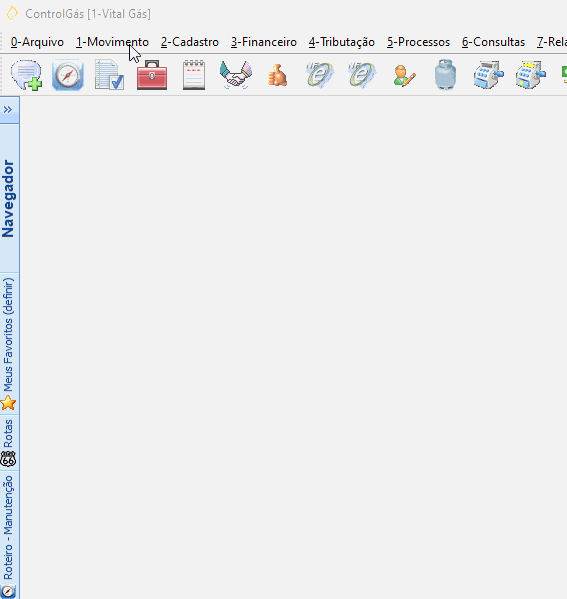
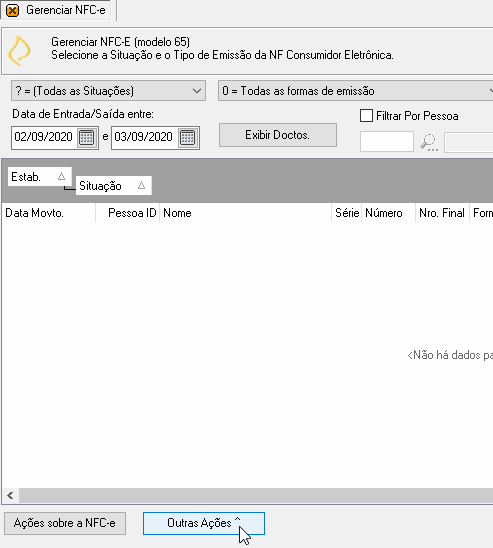
3º Passo: Escolha a numeração desejada e selecione o campo de inutilizar como mostrado abaixo, e depois é só clicar em Ok(Inutilizar):
Lembrando que a numeração só irá aparecer nessa tela caso não esteja autorizada e caso já esteja sido excluída do gerenciador.4º Passo:
Na tela de vedas de vale-gás, tem de ser informado o nome do cliente, e depois de informado o nome para o estabelecimento (mercado, mercearia, padaria, etc.) que esta sendo vendido, clique no botão “Incluir Item” ele vai abrir um campo para ser informada a quantidade, depois de colocado a quantidade a ser vendido, clique em “OK”, conforma e a imagem abaixo:
Depois de feito o procedimento acima a sua tela de vendas deve de ficar da seguinte forma:
5º Passo:
Por final, clique na aba de “Acertos”, é ai onde será informada a forma de pagamento para a venda dos vales e o numero e serie dos vales que estão sendo vendido.
O procedimento na tela de acertos seque como primeiro passo escolher como será feito par o cliente pagar se for à vista ou com convênios, deve de manter a tela de Dinheiro/Convenio e após clicar no botão de “Gerar Lancto”. Se for com cheques ou títulos, deve de ser escolhida a aba de “Cheques/Títulos”, sendo verificados a numeração e prazo dos documentos a receber, depois de feito essa conferencia, clica também no botão de “Gerar Lancto”.
Com a forma de pagamento já definida, deve de ser clicado no botão de “Salvar” para que seja efetuada a transação. Nota-se que após a confirmação da ação de salvar, vai abrir uma tela semelhante a tela que esta abaixo, que é onde será informado a serie e numero de vales vendidos, para o cliente utilizado no movimento.
'Manutenção Avançada De Vale-Gás/Água:
Na tela abaixo é o onde pode ser gerenciada a situação dos vales e consultado o status deles. No campo “Data Venda”, será informada a data da venda do documento de vale-gás. Nos campos seguintes, será informado o código da pessoa (mercado, mercearia, padaria, etc.) e na seqüência o código da venda. No campo “Histórico”, é o local onde será informado o que ocorreu com o vale, como segue a descrição da figura abaixo:
Movimento – Vale-Gás/Água:
Na imagem abaixo esta sendo especificado os movimentos mais utilizados no menu de acessos, onde tem uma breve descrição do que corresponde alguns dos acessos.
''''Troca Vale-Gás Por Produto:
Na tela abaixo tem uma forma alternativa de efetuar a troca do Vale-Gás por uma recarga de GLP. Acessando o menu Movimento – Vale-Gás/Água – Vale Gás/Água Troca Por Produto ou pelo ícone de atalho com o sinal de “positivo”, pode ser acessado a tela abaixo, onde informando os dados do vale e do cliente, quando salvo, automaticamente ele baixa o vale para Inutilizado e baixa o GLP do estoque.